ಐಒಎಸ್ 14 ಬೀಟಾವನ್ನು ಸ್ಥಾಪಿಸುವುದು ನನ್ನ ಐಫೋನ್ ಅನ್ನು ಹಾಳುಮಾಡುತ್ತದೆಯೇ?
ಏಪ್ರಿಲ್ 27, 2022 • ಇದಕ್ಕೆ ಸಲ್ಲಿಸಲಾಗಿದೆ: iOS ಮೊಬೈಲ್ ಸಾಧನದ ಸಮಸ್ಯೆಗಳನ್ನು ಸರಿಪಡಿಸಿ • ಸಾಬೀತಾದ ಪರಿಹಾರಗಳು
ಅಂತಿಮವಾಗಿ, ಕಾಯುವಿಕೆ ಮುಗಿದಿದೆ. ಆಪಲ್ ಸಾರ್ವಜನಿಕರಿಗಾಗಿ iOS 14 ಬೀಟಾವನ್ನು ಬಿಡುಗಡೆ ಮಾಡಿದೆ. ತಿಂಗಳ ಕಾಯುವಿಕೆಯ ನಂತರ, ನಿಮ್ಮ iPhone ಮತ್ತು iPad ನಲ್ಲಿ ಸ್ಥಾಪಿಸಲು IOS 14 ಬೀಟಾ ಲಭ್ಯವಿದೆ, ಅಂದರೆ ನೀವು ಇದೀಗ ಬಳಸಬಹುದಾದ ಹೊಸ ವೈಶಿಷ್ಟ್ಯಗಳ ಸೇರ್ಪಡೆಯಾಗಿದೆ. ಕಂಪನಿಯು ಈ ಶರತ್ಕಾಲದಲ್ಲಿ ಹೊಸ ಐಫೋನ್ ಮಾದರಿಯನ್ನು ಪ್ರಾರಂಭಿಸುತ್ತದೆ ಮತ್ತು iOS 14 ಫೋನ್ನಲ್ಲಿ ಹೊಸ ನವೀಕರಣವಾಗಿದೆ.
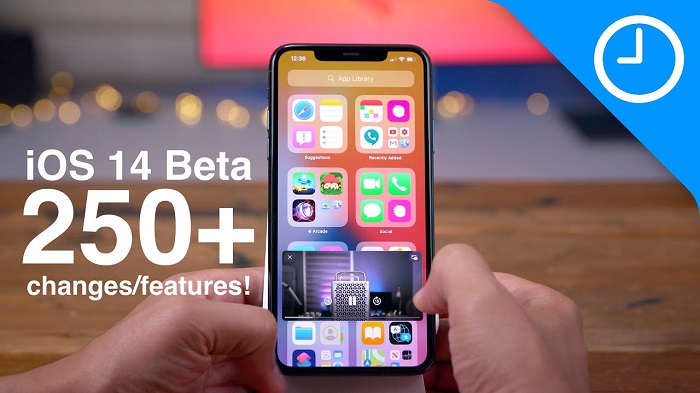
ನೀವು ಈಗ ಬೀಟಾ ಹೊಂದಿರುವುದರಿಂದ iOS 14 ಅನ್ನು ಪ್ರಯತ್ನಿಸಲು ಮುಂದಿನ ಎರಡು ತಿಂಗಳುಗಳವರೆಗೆ ನೀವು ಕಾಯಬೇಕಾಗಿಲ್ಲ. ಆಪಲ್ ಅಂತಿಮವಾಗಿ ಐಒಎಸ್ ಹೋಮ್ ಸ್ಕ್ರೀನ್ ಅನ್ನು ಬದಲಾಯಿಸುತ್ತಿದೆ! iOS 14 ಹೋಮ್ ಸ್ಕ್ರೀನ್ಗೆ ಪ್ರಮುಖ ರಿಫ್ರೆಶ್ ಅನ್ನು ತರುತ್ತದೆ, ಇದನ್ನು ನೀವು iOS 14 ಬೀಟಾದೊಂದಿಗೆ ಅನುಭವಿಸಬಹುದು. ಈ ಲೇಖನದಲ್ಲಿ, ನಾವು ಐಒಎಸ್ ಬೀಟಾದ ಮುಂಗಡ ವೈಶಿಷ್ಟ್ಯಗಳನ್ನು ಚರ್ಚಿಸುತ್ತೇವೆ ಮತ್ತು ಐಫೋನ್ನಲ್ಲಿ ಐಒಎಸ್ 14 ಬೀಟಾವನ್ನು ಹೇಗೆ ಸ್ಥಾಪಿಸಬೇಕು ಎಂಬುದರ ಕುರಿತು ಹಂತ ಹಂತದ ಮಾರ್ಗದರ್ಶಿಯನ್ನು ಹಂಚಿಕೊಳ್ಳುತ್ತೇವೆ.
ಭಾಗ 1: iOS 14 ಬೀಟಾದಲ್ಲಿ ಹೊಸದೇನಿದೆ
- ಹೊಸ ವಿಜೆಟ್ ವೈಶಿಷ್ಟ್ಯಗಳು
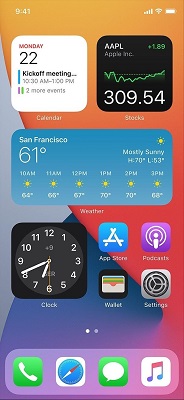
ನೀವು iOS 14 ಬೀಟಾದೊಂದಿಗೆ ಹೊಸ ವಿಜೆಟ್ ಅನುಭವವನ್ನು ಪಡೆಯುತ್ತೀರಿ. ಹೊಸ ವಿಜೆಟ್ಗಳು ಹೆಚ್ಚಿನ ಮಾಹಿತಿಯನ್ನು ಹೊಂದಿರುತ್ತದೆ ಮತ್ತು ವಿವಿಧ ಗಾತ್ರಗಳಲ್ಲಿ ಲಭ್ಯವಿರುತ್ತದೆ. ಇದಲ್ಲದೆ, ಒಂದೇ "ಸ್ಮಾರ್ಟ್ ಸ್ಟಾಕ್" ವಿಜೆಟ್ ನಿಮ್ಮ ಇತರ ದೈನಂದಿನ ಬಳಸಿದ ವಿಜೆಟ್ಗಳ ಮೂಲಕ ಸ್ವೈಪ್ ಮಾಡಲು ಅನುಮತಿಸುತ್ತದೆ. ಇದು ನಿಮಗೆ ಹೆಚ್ಚು ಬಳಸಿದ ವಿಜೆಟ್ ಅನ್ನು ಸ್ವಯಂಚಾಲಿತವಾಗಿ ತೋರಿಸುತ್ತದೆ.
- ಕಾಂಪ್ಯಾಕ್ಟ್ ಅಪ್ಲಿಕೇಶನ್ ಲೈಬ್ರರಿ

ಈಗ, ಅಂತಿಮವಾಗಿ, ಐಒಎಸ್ ಹೋಮ್ ಸ್ಕ್ರೀನ್ ಅನ್ನು ಬದಲಾಯಿಸಲಾಗುವುದು. iOS 14 ನೊಂದಿಗೆ, ನೀವು ಮನೆಯಿಂದ ಅಪ್ಲಿಕೇಶನ್ಗಳನ್ನು ತೆಗೆದುಹಾಕಲು ಸಾಧ್ಯವಾಗುತ್ತದೆ ಮತ್ತು ಸಂಪೂರ್ಣ ಪರದೆಗಳನ್ನು ಅಳಿಸಬಹುದು. ನಿಮ್ಮ ಅಪ್ಲಿಕೇಶನ್ಗಳನ್ನು ಸ್ಥಳದಲ್ಲಿ ಇರಿಸಲು ಹೊಸ ಅಪ್ಲಿಕೇಶನ್ ಅಪ್ಲಿಕೇಶನ್ ಲೈಬ್ರರಿ ಇದೆ. ಇದು ನಿಮ್ಮ ಅಂತಿಮ ಹೋಮ್ ಸ್ಕ್ರೀನ್ ಅನ್ನು ಮೀರಿದೆ. ಸಾಮಾಜಿಕ, ಆರೋಗ್ಯ, ಸುದ್ದಿ, ಫಿಟ್ನೆಸ್ ಇತ್ಯಾದಿ ವರ್ಗಗಳ ಪ್ರಕಾರ ಅಪ್ಲಿಕೇಶನ್ ಲೈಬ್ರರಿಯು ನಿಮ್ಮ ಅಪ್ಲಿಕೇಶನ್ಗಳನ್ನು ಸ್ವಯಂಚಾಲಿತವಾಗಿ ಗುಂಪು ಮಾಡುತ್ತದೆ.
- ಹೊಸ ಸಿರಿ ಇಂಟರ್ಫೇಸ್

ಈಗ, ಸಿರಿಯ ಪೂರ್ಣ-ಪರದೆಯ ಸ್ವಾಧೀನವು iOS 14 ರಲ್ಲಿ ಇರುವುದಿಲ್ಲ. ನೀವು iOS 14 ಬೀಟಾದಲ್ಲಿ ಸಿರಿಯನ್ನು ಬಳಸಿದಾಗ, ನಿಮ್ಮ ಪರದೆಯ ಮಧ್ಯದ ಕೆಳಭಾಗದಲ್ಲಿ ಸಿರಿ "ಬ್ಲಾಬ್" ಅನ್ನು ಪ್ರದರ್ಶಿಸಲಾಗುತ್ತದೆ. ಇದರ ಜೊತೆಗೆ, ಮುಂಬರುವ iOS 14 ಬೀಟಾ ನವೀಕರಣಗಳಲ್ಲಿ ನೀವು ನೋಡಲಿರುವ ಇನ್ನೂ ಹಲವು ಸಿರಿ ಸುಧಾರಣೆಗಳಿವೆ.
- ಪಿಕ್ಚರ್-ಇನ್-ಪಿಕ್ಚರ್ ಮೋಡ್
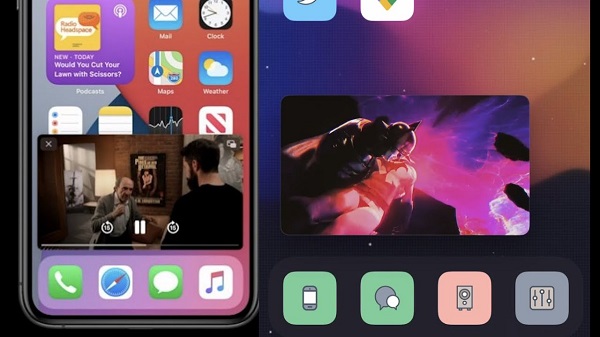
ಅಂತಿಮವಾಗಿ, Apple iOS 14 ನಲ್ಲಿ ಪಿಕ್ಚರ್-ಇನ್-ಪಿಕ್ಚರ್ ಅನ್ನು ನೀಡುತ್ತಿದೆ. ಇದರರ್ಥ ನೀವು ವೀಡಿಯೊ ಕರೆಯಲ್ಲಿರುವಾಗ ಅಥವಾ ಫೇಸ್ಟೈಮ್ ಕರೆಯಲ್ಲಿರುವಾಗ, ವೀಡಿಯೊ ಕರೆಗಳನ್ನು ಮಾಡುವಾಗ ನೀವು ಹೋಮ್ ಸ್ಕ್ರೀನ್ಗೆ ಹಿಂತಿರುಗಬಹುದು.
- ಸಂದೇಶಗಳಲ್ಲಿ ಸುಧಾರಣೆಗಳು
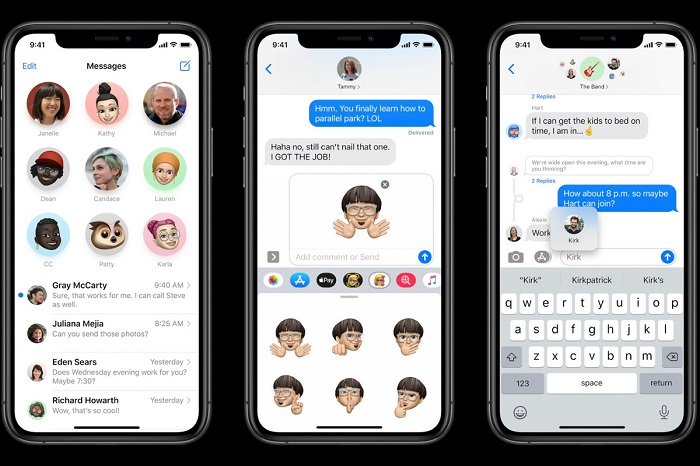
ಆಪಲ್ನ ಆರ್ಸೆನಲ್ನಲ್ಲಿ ಸಂದೇಶಗಳು ಅತ್ಯಂತ ಉಪಯುಕ್ತ ಮೊಬೈಲ್ ಅಪ್ಲಿಕೇಶನ್ ಆಗಿದೆ. ಈಗ, iOS 14 ನೊಂದಿಗೆ ನೀವು ಒಂಬತ್ತು ಸಂಭಾಷಣೆಗಳನ್ನು ಸಂದೇಶದ ಸ್ಟ್ಯಾಕ್ನ ಮೇಲ್ಭಾಗದಲ್ಲಿ ಇರಿಸಿಕೊಳ್ಳಲು ಅವುಗಳನ್ನು ಪಿನ್ ಮಾಡಲು ಸಾಧ್ಯವಾಗುತ್ತದೆ. ಇದಲ್ಲದೆ, ಗುಂಪು ಸಂಭಾಷಣೆಯು ಉತ್ತಮವಾಗಿರುತ್ತದೆ. ಗುಂಪು ಚಾಟ್ನಲ್ಲಿರುವ ಪ್ರತಿಯೊಬ್ಬರ ಚಿತ್ರಗಳನ್ನು ನೀವು ನೋಡಬಹುದು.
- ನಕ್ಷೆ ಸುಧಾರಣೆಗಳು

ನಕ್ಷೆಗಳಲ್ಲಿ ಭಾರಿ ಸುಧಾರಣೆಯಾಗಿದೆ. ನಕ್ಷೆಗಳು ಸೈಕ್ಲಿಂಗ್ ನಿರ್ದೇಶನಗಳನ್ನು ಮತ್ತು ತಿಳಿದಿರುವ ವೇಗದ ಕ್ಯಾಮೆರಾಗಳ ಸ್ಥಳವನ್ನು ತೋರಿಸುತ್ತದೆ. ನಿಯಂತ್ರಿತ ಟ್ರಾಫಿಕ್ ಪ್ರದೇಶಗಳನ್ನು ಹೊಂದಿರುವ ನಗರಗಳಲ್ಲಿನ ದಟ್ಟಣೆ ವಲಯಗಳ ಮೂಲಕ ಇದು ನಿಮಗೆ ಮಾರ್ಗದರ್ಶನ ನೀಡುತ್ತದೆ. ಇದಲ್ಲದೆ, ನಿಮ್ಮ ಐಫೋನ್ಗೆ ನಿಮ್ಮ ಎಲೆಕ್ಟ್ರಿಕ್ ವಾಹನವನ್ನು ಸೇರಿಸಲು ಮತ್ತು ಚಾರ್ಜಿಂಗ್ ಸ್ಥಿತಿ ಮತ್ತು ಮಾರ್ಗದಂತಹ ವಿಷಯಗಳನ್ನು ಟ್ರ್ಯಾಕ್ ಮಾಡಲು ನಿಮಗೆ ಅನುಮತಿಸುವ ವೈಶಿಷ್ಟ್ಯವಿದೆ.
- ಡೀಫಾಲ್ಟ್ ಬ್ರೌಸರ್ ಅಪ್ಲಿಕೇಶನ್ಗಳು

iOS 14 ಬೀಟಾ ಅಥವಾ iOS 14 ನೊಂದಿಗೆ, ಮೂರನೇ ವ್ಯಕ್ತಿಯ ಅಪ್ಲಿಕೇಶನ್ಗಳನ್ನು ನಿಮ್ಮ ಡೀಫಾಲ್ಟ್ ಇಮೇಲ್ ಅಥವಾ ಬ್ರೌಸರ್ ಆಗಿ ಹೊಂದಿಸಲು ನಿಮಗೆ ಸಾಧ್ಯವಾಗುತ್ತದೆ. ಆದಾಗ್ಯೂ, ಈ ವೈಶಿಷ್ಟ್ಯವು ಎಷ್ಟರ ಮಟ್ಟಿಗೆ ಕಾರ್ಯನಿರ್ವಹಿಸುತ್ತದೆ ಎಂಬುದು ಸ್ಪಷ್ಟವಾಗಿಲ್ಲ.
- ಭಾಷಾ ಅನುವಾದ ಅಪ್ಲಿಕೇಶನ್
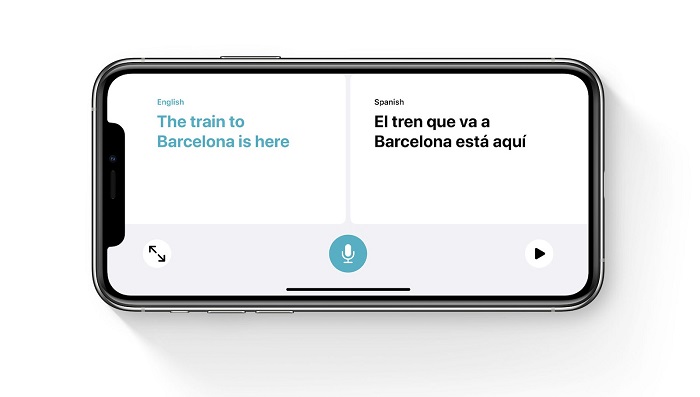
ಆಪಲ್ ಅನುವಾದ ಎಂದು ಕರೆಯಲ್ಪಡುವ ಹೊಸ ಮೊದಲ-ಪಕ್ಷದ ಅಪ್ಲಿಕೇಶನ್ ಅನ್ನು ಸೇರಿಸಿದೆ ಮತ್ತು ಇದು ಜನಪ್ರಿಯ Google ಅನುವಾದ ಅಪ್ಲಿಕೇಶನ್ನ Apple ಆವೃತ್ತಿಯಾಗಿದೆ. ಇದಲ್ಲದೆ, ಇದು ಇಂಟರ್ನೆಟ್ ಅಗತ್ಯವಿಲ್ಲದ ಆಫ್ಲೈನ್ನಲ್ಲಿಯೂ ಕಾರ್ಯನಿರ್ವಹಿಸುತ್ತದೆ.
- ಸಫಾರಿ ಸುಧಾರಣೆಗಳು
ಐಒಎಸ್ 14 ರಲ್ಲಿ ಸಫಾರಿ ಎಂದಿಗಿಂತಲೂ ವೇಗವಾಗಿರುತ್ತದೆ ಮತ್ತು ಹೆಚ್ಚು ಸುರಕ್ಷಿತವಾಗಿರುತ್ತದೆ. ಅಲ್ಲದೆ, ಡೇಟಾ ಉಲ್ಲಂಘನೆಗಳನ್ನು ನೋಡಲು Apple ನಿಮ್ಮ ಉಳಿಸಿದ ಪಾಸ್ವರ್ಡ್ಗಳನ್ನು ಮೇಲ್ವಿಚಾರಣೆ ಮಾಡಬಹುದು.
ಭಾಗ 2: iPhone ನಲ್ಲಿ iOS 14 ಬೀಟಾವನ್ನು ಹೇಗೆ ಸ್ಥಾಪಿಸುವುದು?
ಡೆವಲಪರ್ಗಳ ನಂತರ, iOS 14 ಬೀಟಾ ಈಗ ಸಾರ್ವಜನಿಕರಿಗೆ ಲಭ್ಯವಿದೆ. ನೀವು iPhone ಅಥವಾ iPad ಹೊಂದಿದ್ದರೆ, Apple ನ ಇತ್ತೀಚಿನ ವೈಶಿಷ್ಟ್ಯಗಳನ್ನು ಅನುಭವಿಸಲು ನಿಮ್ಮ ಫೋನ್ನಲ್ಲಿ ನೀವು iOS ಬೀಟಾ ಆವೃತ್ತಿಯನ್ನು ಸ್ಥಾಪಿಸಬಹುದು. ಕಂಪನಿಯು ಅನೇಕ ಹೊಸ ವೈಶಿಷ್ಟ್ಯಗಳನ್ನು ತಂದಿದ್ದು ಅದು ಬಳಸಲು ಖುಷಿಯಾಗುತ್ತದೆ.
iOS 14 ಬೀಟಾವನ್ನು ಬೆಂಬಲಿಸುವ ಐಫೋನ್ಗಳು ಈ ಕೆಳಗಿನಂತಿವೆ:
- iPhone 11, 11 Pro ಮತ್ತು 11 Pro Max
- iPhone XS, XS Max ಮತ್ತು XR
- ಐಫೋನ್ X
- iPhone 8 ಮತ್ತು 8 Plus
- iPhone 7 ಮತ್ತು 7S ಪ್ಲಸ್
- iPhone 6S ಮತ್ತು 6S Plus
- ಮೂಲ iPhone SE
iPadOS 14 ಬೀಟಾಗಾಗಿ ಬೆಂಬಲಿತ iPad ಗಳ ಪಟ್ಟಿ ಇಲ್ಲಿದೆ
- ಐಪ್ಯಾಡ್ ಪ್ರೊ (4 ನೇ ತಲೆಮಾರಿನ)
- ಐಪ್ಯಾಡ್ ಪ್ರೊ (2 ನೇ ತಲೆಮಾರಿನ)
- iPad Pro (3ನೇ ತಲೆಮಾರಿನ)
- ಐಪ್ಯಾಡ್ ಪ್ರೊ (1 ನೇ ತಲೆಮಾರಿನ)
- ಐಪ್ಯಾಡ್ ಪ್ರೊ 10.5-ಇಂಚಿನ
- ಐಪ್ಯಾಡ್ ಪ್ರೊ 9.7-ಇಂಚಿನ
- ಐಪ್ಯಾಡ್ (7ನೇ ತಲೆಮಾರಿನ)
- ಐಪ್ಯಾಡ್ (6ನೇ ತಲೆಮಾರಿನ)
- ಐಪ್ಯಾಡ್ (5 ನೇ ತಲೆಮಾರಿನ)
- ಐಪ್ಯಾಡ್ ಮಿನಿ (5 ನೇ ತಲೆಮಾರಿನ)
- ಐಪ್ಯಾಡ್ ಮಿನಿ 4
- ಐಪ್ಯಾಡ್ ಏರ್ (3 ನೇ ತಲೆಮಾರಿನ)
- ಐಪ್ಯಾಡ್ ಏರ್ 2
2.1 iOS 14 ಬೀಟಾವನ್ನು ಸ್ಥಾಪಿಸಲು ಹಂತಗಳು:
ಸ್ಥಾಪಿಸಲು ನಿಮ್ಮ ಸಾಧನದಿಂದ Apple ನ ಬೀಟಾ ಸಾಫ್ಟ್ವೇರ್ ವೆಬ್ಸೈಟ್ಗೆ ಭೇಟಿ ನೀಡಿ ಮತ್ತು ಸೈನ್ ಅಪ್ ಮಾಡಿ
- ನಿಮ್ಮ Apple ID ಯೊಂದಿಗೆ ಸೈನ್ ಇನ್ ಮಾಡಿ ಮತ್ತು ನಿಯಮಗಳು ಮತ್ತು ಷರತ್ತುಗಳನ್ನು ಒಪ್ಪಿಕೊಳ್ಳಲು ಒಪ್ಪಿಗೆ ಕಾಲಮ್ನಲ್ಲಿ ಟಿಕ್ ಮಾಡಿ.
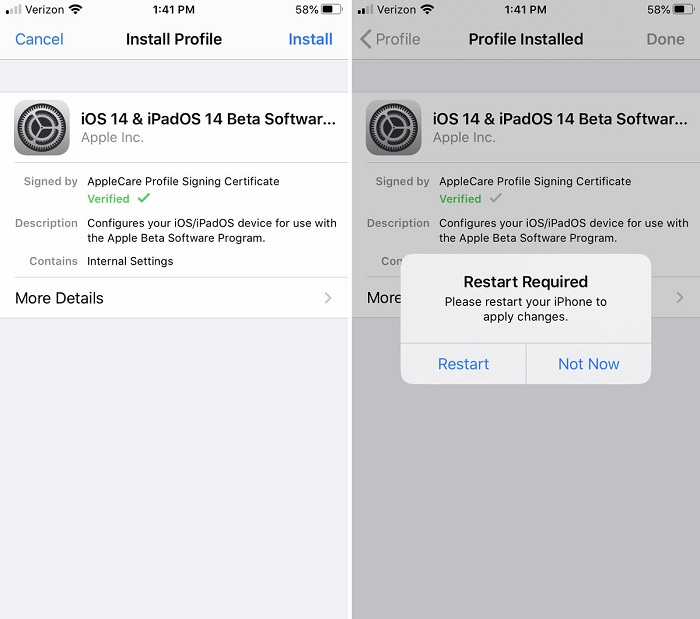
- iPhone ಅಥವಾ iPad ಗಾಗಿ iOS ಆಯ್ಕೆಮಾಡಿ.
- "ಪ್ರೊಫೈಲ್ ಡೌನ್ಲೋಡ್" ಕ್ಲಿಕ್ ಮಾಡಿ ಮತ್ತು ಸೂಚನೆಗಳನ್ನು ಅನುಸರಿಸಿ.

- ಪ್ರೊಫೈಲ್ ಅನ್ನು ಡೌನ್ಲೋಡ್ ಮಾಡಿದ ನಂತರ, iOS 14 ಬೀಟಾವನ್ನು ಡೌನ್ಲೋಡ್ ಮಾಡಲು ಮತ್ತು ಸ್ಥಾಪಿಸಲು ಸೆಟ್ಟಿಂಗ್ಗಳು > ಸಾಮಾನ್ಯ > ಸಾಫ್ಟ್ವೇರ್ ಅಪ್ಡೇಟ್ಗೆ ಸರಿಸಿ.
- ಮೇಲಿನ ಹಂತಗಳನ್ನು ಪೂರ್ಣಗೊಳಿಸಿದ ನಂತರ, ಬೀಟಾ ಅಪ್ಡೇಟ್ ಡೌನ್ಲೋಡ್ ಮಾಡಲು ಪ್ರಾರಂಭಿಸುತ್ತದೆ ಮತ್ತು Apple ನ ನವೀಕರಣದಂತೆಯೇ ಸ್ಥಾಪಿಸುತ್ತದೆ.
ಗಮನಿಸಿ: iOS 14 ಬೀಟಾ ಅಪ್ಡೇಟ್ ಅನ್ನು ಸ್ಥಾಪಿಸುವಾಗ ನಿಮ್ಮ ಸಾಧನದಲ್ಲಿ ಸಾಕಷ್ಟು ಬ್ಯಾಟರಿ ಇದೆ ಎಂದು ಖಚಿತಪಡಿಸಿಕೊಳ್ಳಿ.
ಭಾಗ 3: iOS 14 ಬೀಟಾವನ್ನು ಸ್ಥಾಪಿಸುವುದು ಸುರಕ್ಷಿತವೇ

ಐಒಎಸ್ 14 ಬೀಟಾ ಅಪ್ಡೇಟ್ ಅನ್ನು ಸ್ಥಾಪಿಸುವುದು ಬಳಸಲು ಸುರಕ್ಷಿತವಾಗಿದೆ. ಆದರೆ, iOS 14 ಸಾರ್ವಜನಿಕ ಬೀಟಾ ಕೆಲವು ಬಳಕೆದಾರರಿಗೆ ಕೆಲವು ದೋಷಗಳನ್ನು ಹೊಂದಿರಬಹುದು ಎಂದು ನಾವು ಎಚ್ಚರಿಸುತ್ತೇವೆ. ಆದಾಗ್ಯೂ, ಇಲ್ಲಿಯವರೆಗೆ, ಸಾರ್ವಜನಿಕ ಬೀಟಾ ಸ್ಥಿರವಾಗಿದೆ ಮತ್ತು ನೀವು ಪ್ರತಿ ವಾರ ನವೀಕರಣಗಳನ್ನು ನಿರೀಕ್ಷಿಸಬಹುದು. ನಿಮ್ಮ ಫೋನ್ ಅನ್ನು ಇನ್ಸ್ಟಾಲ್ ಮಾಡುವ ಮೊದಲು ಬ್ಯಾಕಪ್ ತೆಗೆದುಕೊಳ್ಳುವುದು ಉತ್ತಮ.
ನೀವು ಬೀಟಾ ನವೀಕರಣಗಳನ್ನು ಸ್ವೀಕರಿಸಲು ಬಯಸದಿದ್ದರೆ, ನೀವು ಪ್ರೊಫೈಲ್ ಅನ್ನು ಮಾತ್ರ ತೆಗೆದುಹಾಕಬೇಕಾಗುತ್ತದೆ. IOS 14 ಅಥವಾ iPadOS 14 ರ ಸಾರ್ವಜನಿಕ ಬಿಡುಗಡೆಯು ಶರತ್ಕಾಲದಲ್ಲಿ ಮುಗಿದ ನಂತರ, ನೀವು ಅದನ್ನು ನವೀಕರಿಸಬಹುದು ಮತ್ತು ಇದು ಯಾವುದೇ ಬೀಟಾ ಆವೃತ್ತಿಯಾಗಿರುವುದಿಲ್ಲ. ಪ್ರೊಫೈಲ್ ಅನ್ನು ತೆಗೆದುಹಾಕುವುದರಿಂದ ಮುಂದಿನ ಬೀಟಾ ನವೀಕರಣಗಳನ್ನು ನಿಲ್ಲಿಸುತ್ತದೆ, ಆದರೆ ಅದು ನಿಮ್ಮನ್ನು iOS 13 ಅಥವಾ iPadOS 13 ಗೆ ಹಿಂತಿರುಗಿಸುವುದಿಲ್ಲ. ಅದನ್ನು ಮಾಡಲು, ನೀವು iOS 13 ಅನ್ನು ಮರುಸ್ಥಾಪಿಸಬೇಕು.
ಭಾಗ 4: ಡೆವಲಪರ್ಗಳಿಗಾಗಿ iOS ಸಾರ್ವಜನಿಕ ಬೀಟಾ 2
ಜುಲೈ 7 ರಂದು, ಆಪಲ್ ಐಒಎಸ್ 14 ಬೀಟಾ 2 ಅನ್ನು ಡೆವಲಪರ್ಗಳಿಗಾಗಿ ಬಿಡುಗಡೆ ಮಾಡಿದ್ದು, ಮುಂಬರುವ ಬೀಟಾ ಅಪ್ಡೇಟ್ನಲ್ಲಿ ನೀವು ನೋಡುವ ವೈಶಿಷ್ಟ್ಯಗಳ ಪರೀಕ್ಷೆಯ ಉದ್ದೇಶಗಳಿಗಾಗಿ. iOS 14 ರ ಎರಡನೇ ಬೀಟಾದಲ್ಲಿ ಕಂಪನಿಯು ಮಾಡಿದ ಕೆಲವು ಬದಲಾವಣೆಗಳನ್ನು ಕೆಳಗೆ ನೀಡಲಾಗಿದೆ.

- ವಾರದ ದಿನದ ಸಂಕ್ಷೇಪಣದೊಂದಿಗೆ iOS 14 ಬೀಟಾ 2 ರಲ್ಲಿ ಹೊಸ ಕ್ಯಾಲೆಂಡರ್ ಅಪ್ಲಿಕೇಶನ್ ಐಕಾನ್.
- ಗಡಿಯಾರದ ಐಕಾನ್ನಲ್ಲೂ ಸ್ವಲ್ಪ ಬದಲಾವಣೆಯಾಗಿದೆ. ಈಗ, ಇದು ದಪ್ಪವಾದ ಫಾಂಟ್ ಮತ್ತು ದಪ್ಪವಾದ ಗಂಟೆ ಮತ್ತು ನಿಮಿಷದ ಕೈಗಳನ್ನು ಹೊಂದಿದೆ.
- ಫೈಲ್ ಅಪ್ಲಿಕೇಶನ್ಗಾಗಿ ಹೊಸ ವಿಜೆಟ್ನ ಸೇರ್ಪಡೆ.
- iOS 14 ಬೀಟಾ 2 ರಲ್ಲಿ, ನೀವು ದಟ್ಟಣೆಯ ನಗರಗಳು, ಟೋಲ್ ಚಾರ್ಜಿಂಗ್ ವಲಯಗಳು ಮತ್ತು ಪರವಾನಗಿ ಪ್ಲೇಟ್ ನಿರ್ಬಂಧಿತ ವಲಯಗಳಿಗೆ ಎಚ್ಚರಿಕೆಗಳನ್ನು ಪಡೆಯುತ್ತೀರಿ.
- ಹೊಸ ವಾಲ್ಪೇಪರ್, ಪಾರ್ಕಿಂಗ್ ಅಪ್ಲಿಕೇಶನ್ಗಳು, ಇವಿ ಚಾರ್ಜಿಂಗ್ ಮತ್ತು ತ್ವರಿತ ಆಹಾರ ಆರ್ಡರ್ ಮಾಡುವ ಅಪ್ಲಿಕೇಶನ್ಗಳು ಇರುತ್ತವೆ.
- ಈಗ ನೀವು ಫೋನ್ ಕರೆಗಳನ್ನು ವಿಜೆಟ್ ಆಗಿ ನೋಡಬಹುದು.
- ಇಂಗ್ಲಿಷ್, ಸ್ಪ್ಯಾನಿಷ್, ಸರಳೀಕೃತ ಚೈನೀಸ್, ಫ್ರೆಂಚ್, ಜರ್ಮನ್, ರಷ್ಯನ್ ಮತ್ತು ಬ್ರೆಜಿಲಿಯನ್ ಪೋರ್ಚುಗೀಸ್, ಇತ್ಯಾದಿ ಸೇರಿದಂತೆ Google ಅನುವಾದ ಬೆಂಬಲ ಭಾಷೆಗಳಿಗೆ ಹೋಲುವ ಸಫಾರಿ ಅನುವಾದ.
- ನೀವು ಇಂಗ್ಲಿಷ್ (ಯುನೈಟೆಡ್ ಕಿಂಗ್ಡಮ್) ಮತ್ತು ಇಂಗ್ಲಿಷ್ (ಭಾರತ) ನಲ್ಲಿ ಧ್ವನಿ ನಿಯಂತ್ರಣವನ್ನು ಪಡೆಯುತ್ತೀರಿ.
- iOS 14 ಬೀಟಾದಲ್ಲಿ ಸುಧಾರಿತ ARKit ವೈಶಿಷ್ಟ್ಯವಿದೆ. ಪೊಕ್ಮೊನ್ ಮತ್ತು ಇತರರಂತಹ AR ಗೇಮ್ ಪ್ರಿಯರಿಗೆ ಇದು ಉತ್ತಮ ವೈಶಿಷ್ಟ್ಯವಾಗಿದೆ.
ಈ ಬೀಟಾ ಆವೃತ್ತಿಯು ಡೆವಲಪರ್ಗಳಿಗೆ ಮಾತ್ರ ಲಭ್ಯವಿರುತ್ತದೆ ಆದರೆ ಶೀಘ್ರದಲ್ಲೇ ಸಾರ್ವಜನಿಕರಿಗೆ ಲಭ್ಯವಾಗಲಿದೆ. ನೀವು ಸಾರ್ವಜನಿಕ iOS 14 ಬೀಟಾ 2 ಅನ್ನು ಸ್ಥಾಪಿಸಬಹುದು ಅಥವಾ ನೇರವಾಗಿ iOS ಬೀಟಾವನ್ನು ನವೀಕರಿಸಬಹುದು.
ನೀವು iOS 14 ಬೀಟಾ 2 ಅನ್ನು ಡೌನ್ಲೋಡ್ ಮಾಡಿದಾಗ ಅಥವಾ ಇನ್ಸ್ಟಾಲ್ ಮಾಡಿದಾಗ ನಮಗೆ ಖಚಿತವಾಗಿದೆ, ನೀವು ಹೊಸ ಬದಲಾವಣೆಗಳನ್ನು ನೋಡಲು ಇಷ್ಟಪಡುತ್ತೀರಿ ಮತ್ತು ಲಭ್ಯವಿರುವಾಗ ಪ್ರತಿ ಬಾರಿ ನವೀಕರಿಸಲು ಬಯಸುತ್ತೀರಿ. ಆದರೆ, ಸ್ವಲ್ಪ ಜಾಗರೂಕರಾಗಿರಿ ಏಕೆಂದರೆ ಇವುಗಳು ದೋಷಗಳನ್ನು ಹೊಂದಿರಬಹುದು ಮತ್ತು ನಿಮ್ಮ ಫೋನ್ಗೆ ಹಾನಿಯಾಗಬಹುದು, ಇದು ಅಪರೂಪ.
ಭಾಗ 5: ಐಒಎಸ್ 14 ಬೀಟಾ ಬೆಂಬಲವನ್ನು ಡಾ, ಫೋನ್ ವರ್ಚುವಲ್ ಲೊಕೇಶನ್ ಅಪ್ಲಿಕೇಶನ್ ಮಾಡಿ
iOS 14 ಬೀಟಾ ARKit ಅನ್ನು ಸುಧಾರಿಸಿದೆ, ಅಂದರೆ ಇದು AR ಗೇಮ್ ಪ್ರಿಯರಿಗೆ ಮತ್ತು ಸ್ಥಳ-ಆಧಾರಿತ ಆಟದ ಆಟಗಾರರಿಗೆ ಹೊಸ ಅನುಭವವನ್ನು ನೀಡುತ್ತದೆ. ಅಲ್ಲದೆ, ಇದು iOS 14 ಗಾಗಿ Dr. Fone ನಂತಹ ನಕಲಿ ಸ್ಥಳ ಅಪ್ಲಿಕೇಶನ್ ಅನ್ನು ಬೆಂಬಲಿಸುತ್ತದೆ. ಇದು ನಿಮ್ಮ ಪ್ರಸ್ತುತ ಸ್ಥಳವನ್ನು ನಕಲಿ ಸ್ಥಳದೊಂದಿಗೆ ಮೇಲ್ಬರಹ ಮಾಡುವ ವಿಶ್ವಾಸಾರ್ಹ ಅಪ್ಲಿಕೇಶನ್ ಆಗಿದೆ ಮತ್ತು Pokémon Go ನಲ್ಲಿ ಹೆಚ್ಚು Pokémon ಹಿಡಿಯಲು ನಿಮಗೆ ಸಹಾಯ ಮಾಡುತ್ತದೆ.
ಮೊದಲು, ನಿಮ್ಮ iPhone ನಲ್ಲಿ iOS 14 ಬೀಟಾವನ್ನು ಸ್ಥಾಪಿಸಿ ಮತ್ತು ನಂತರ dr ಅನ್ನು ಸ್ಥಾಪಿಸಿ. ಫೋನ್.
ಹಂತ 1: ಮೊದಲು, ನಿಮ್ಮ iOS 14 ಬೀಟಾದಲ್ಲಿ ಡಾ. ಫೋನ್ ವರ್ಚುವಲ್ ಲೊಕೇಶನ್ ಅಪ್ಲಿಕೇಶನ್ ಅನ್ನು ಡೌನ್ಲೋಡ್ ಮಾಡಿ. ಅದನ್ನು ಸ್ಥಾಪಿಸಿ ಮತ್ತು ಪ್ರಾರಂಭಿಸಿ.
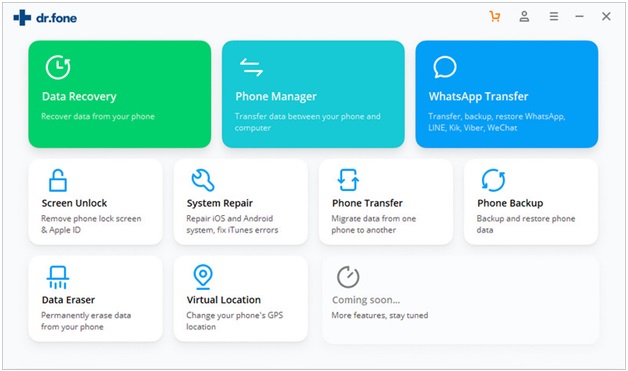
ಹಂತ 2: ಈಗ, ನಿಮ್ಮ PC ಯೊಂದಿಗೆ ನಿಮ್ಮ iPhone ಅಥವಾ iPad ಅನ್ನು ಸಂಪರ್ಕಿಸಿ ಮತ್ತು "Get Started" ಐಕಾನ್ ಮೇಲೆ ಕ್ಲಿಕ್ ಮಾಡಿ.

ಹಂತ 3: ಹುಡುಕಾಟ ಪಟ್ಟಿಗೆ ಹೋಗುವ ಮೂಲಕ ವಿಶ್ವ ಭೂಪಟದಲ್ಲಿ ನಕಲಿ ಸ್ಥಳವನ್ನು ಹೊಂದಿಸಿ.
ಹಂತ 4: ನಕ್ಷೆಯಲ್ಲಿ, ಬಯಸಿದ ಸ್ಥಳಕ್ಕೆ ಪಿನ್ ಅನ್ನು ಬಿಡಿ ಮತ್ತು "ಇಲ್ಲಿಗೆ ಸರಿಸು" ಬಟನ್ ಅನ್ನು ಟ್ಯಾಪ್ ಮಾಡಿ.

ಹಂತ 5: ಇಂಟರ್ಫೇಸ್ ನಿಮ್ಮ ನಕಲಿ ಸ್ಥಳವನ್ನು ಸಹ ತೋರಿಸುತ್ತದೆ. ಹ್ಯಾಕ್ ಅನ್ನು ನಿಲ್ಲಿಸಲು, ಸ್ಟಾಪ್ ಸಿಮ್ಯುಲೇಶನ್ ಬಟನ್ ಅನ್ನು ಟ್ಯಾಪ್ ಮಾಡಿ.
iPhone ಅಥವಾ iPad ನಲ್ಲಿ ಗರಿಷ್ಠ Pokémon ಅನ್ನು ಹಿಡಿಯಲು Dr.Fone – Virtual Location (iOS) ಅಪ್ಲಿಕೇಶನ್ ಅನ್ನು ಇದೀಗ ಡೌನ್ಲೋಡ್ ಮಾಡಿ.
ತೀರ್ಮಾನ
iPhone ಅಥವಾ iPad ನಲ್ಲಿ iOS 14 ಬೀಟಾವನ್ನು ಸ್ಥಾಪಿಸುವ ಮೂಲಕ ಹೊಸ iPhone ಬಿಡುಗಡೆಯ ಮೊದಲು iOS 14 ನ ವೈಶಿಷ್ಟ್ಯಗಳನ್ನು ಆನಂದಿಸಿ. ಆಪಲ್ ವೈಶಿಷ್ಟ್ಯಗಳಲ್ಲಿ ದೊಡ್ಡ ಬದಲಾವಣೆಗಳನ್ನು ಮಾಡಿದೆ ಮತ್ತು iOS 14 ಬೀಟಾವನ್ನು ಸ್ಥಾಪಿಸುವಾಗ ಮಾತ್ರ ನೀವು ಗಮನಿಸಬಹುದಾದ ಅನೇಕ ಹೊಸ ವೈಶಿಷ್ಟ್ಯಗಳನ್ನು ಸೇರಿಸಿದೆ. ಅಲ್ಲದೆ, ಈ iOS ಡಾ. ಫೋನ್ ವರ್ಚುವಲ್ ಲೊಕೇಶನ್ ಅಪ್ಲಿಕೇಶನ್ ಸೇರಿದಂತೆ ಎಲ್ಲಾ ಮೂರನೇ ವ್ಯಕ್ತಿಯ ಅಪ್ಲಿಕೇಶನ್ಗಳನ್ನು ಬೆಂಬಲಿಸುತ್ತದೆ.
ಬಹುಶಃ ನೀವು ಇಷ್ಟಪಡಬಹುದು
ವರ್ಚುವಲ್ ಸ್ಥಳ
- ಸಾಮಾಜಿಕ ಮಾಧ್ಯಮದಲ್ಲಿ ನಕಲಿ ಜಿಪಿಎಸ್
- ನಕಲಿ ವಾಟ್ಸಾಪ್ ಸ್ಥಳ
- ನಕಲಿ mSpy ಜಿಪಿಎಸ್
- Instagram ವ್ಯಾಪಾರ ಸ್ಥಳವನ್ನು ಬದಲಾಯಿಸಿ
- ಲಿಂಕ್ಡ್ಇನ್ನಲ್ಲಿ ಆದ್ಯತೆಯ ಉದ್ಯೋಗ ಸ್ಥಳವನ್ನು ಹೊಂದಿಸಿ
- ನಕಲಿ ಗ್ರೈಂಡರ್ ಜಿಪಿಎಸ್
- ನಕಲಿ ಟಿಂಡರ್ ಜಿಪಿಎಸ್
- ನಕಲಿ Snapchat GPS
- Instagram ಪ್ರದೇಶ/ದೇಶವನ್ನು ಬದಲಾಯಿಸಿ
- ಫೇಸ್ಬುಕ್ನಲ್ಲಿ ನಕಲಿ ಸ್ಥಳ
- ಹಿಂಜ್ನಲ್ಲಿ ಸ್ಥಳವನ್ನು ಬದಲಾಯಿಸಿ
- Snapchat ನಲ್ಲಿ ಸ್ಥಳ ಫಿಲ್ಟರ್ಗಳನ್ನು ಬದಲಾಯಿಸಿ/ಸೇರಿಸಿ
- ಆಟಗಳಲ್ಲಿ ನಕಲಿ ಜಿಪಿಎಸ್
- Flg ಪೋಕ್ಮನ್ ಹೋಗಿ
- ಆಂಡ್ರಾಯ್ಡ್ ನೋ ರೂಟ್ನಲ್ಲಿ ಪೋಕ್ಮನ್ ಗೋ ಜಾಯ್ಸ್ಟಿಕ್
- ಪೋಕ್ಮನ್ನಲ್ಲಿ ಮೊಟ್ಟೆಯೊಡೆದು ನಡೆಯದೆ ಹೋಗುತ್ತವೆ
- ಪೋಕ್ಮನ್ ಗೋದಲ್ಲಿ ನಕಲಿ ಜಿಪಿಎಸ್
- ಆಂಡ್ರಾಯ್ಡ್ನಲ್ಲಿ ಪೋಕ್ಮನ್ ಅನ್ನು ವಂಚಿಸುವ ಮೂಲಕ ಹೋಗುತ್ತದೆ
- ಹ್ಯಾರಿ ಪಾಟರ್ ಅಪ್ಲಿಕೇಶನ್ಗಳು
- ಆಂಡ್ರಾಯ್ಡ್ನಲ್ಲಿ ನಕಲಿ ಜಿಪಿಎಸ್
- ಆಂಡ್ರಾಯ್ಡ್ನಲ್ಲಿ ನಕಲಿ ಜಿಪಿಎಸ್
- ರೂಟಿಂಗ್ ಇಲ್ಲದೆ ಆಂಡ್ರಾಯ್ಡ್ನಲ್ಲಿ ನಕಲಿ ಜಿಪಿಎಸ್
- Google ಸ್ಥಳವನ್ನು ಬದಲಾಯಿಸಲಾಗುತ್ತಿದೆ
- ಜೈಲ್ ಬ್ರೇಕ್ ಇಲ್ಲದೆ ಆಂಡ್ರಾಯ್ಡ್ ಜಿಪಿಎಸ್ ಅನ್ನು ವಂಚನೆ ಮಾಡಿ
- iOS ಸಾಧನಗಳ ಸ್ಥಳವನ್ನು ಬದಲಾಯಿಸಿ

ಆಲಿಸ್ MJ
ಸಿಬ್ಬಂದಿ ಸಂಪಾದಕ